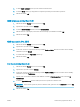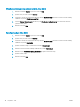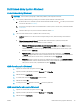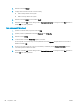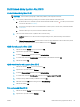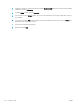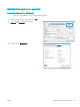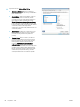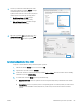HP LaserJet M525 Enterprise Flow MFP User Guide
5. V oblasti Směr rozložení vyberte pořadí a umístění stránek na listu.
6. V nabídce Okraj vyberte typ okrajů, které se mají kolem jednotlivých stránek listu vytisknout.
7. Klikněte na tlačítko Tisk.
Výběr orientace stránky (Mac OS X)
1. Klikněte na nabídku Soubor a potom na možnost Tisk.
2. Vyberte tento produkt v nabídce Tiskárna.
3. V nabídce Kopie a stránky klikněte na tlačítko Vzhled stránky.
4. Klikněte na ikonu odpovídající požadované orientaci stránky a poté klikněte na tlačítko OK.
5. Klikněte na tlačítko Tisk.
Výběr typu papíru (Mac OS X)
1. Klikněte na nabídku Soubor a potom na možnost Tisk.
2. Vyberte tento produkt v nabídce Tiskárna.
3. V tiskovém ovladači se standardně zobrazuje nabídka Kopie a stránky. Otevřete rozevírací seznam nabídky
a klikněte na položku Úpravy.
4. Z rozbalovacího seznamu Typ média vyberte typ.
5. Klikněte na tlačítko Tisk.
Tisk titulní stránky (Mac OS X)
1. Klikněte na nabídku Soubor a potom na možnost Tisk.
2. Vyberte tento produkt v nabídce Tiskárna.
3. V tiskovém ovladači se standardně zobrazuje nabídka Kopie a stránky. Otevřete rozevírací seznam nabídky
a klikněte na položku Titulní strana.
4. Vyberte, kam se má tisknout titulní stránka. Klikněte na tlačítko Před dokumentem nebo na tlačítko Za
dokumentem.
5. V nabídce Typ titulní strany vyberte sdělení, které se má vytisknout na titulní stránce.
POZNÁMKA: Pokud chcete vytisknout prázdnou titulní stránku, vyberte možnost standardní v nabídce Typ
titulní strany.
6. Klikněte na tlačítko Tisk.
CSWW Tiskové úlohy (systém Mac OS X) 77